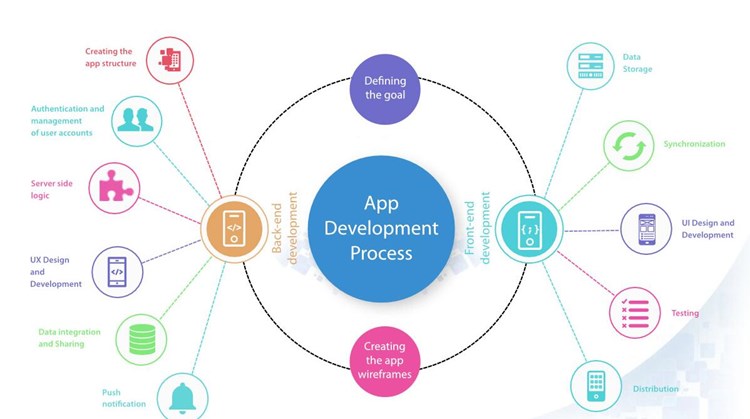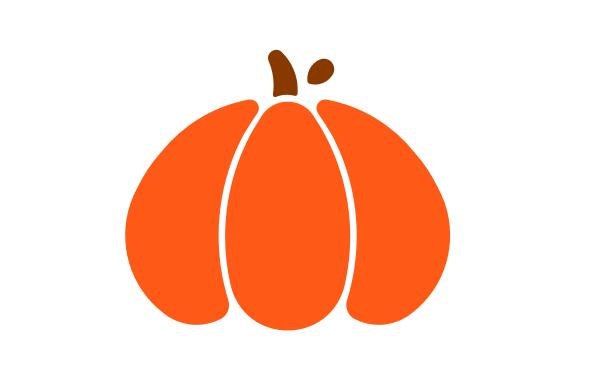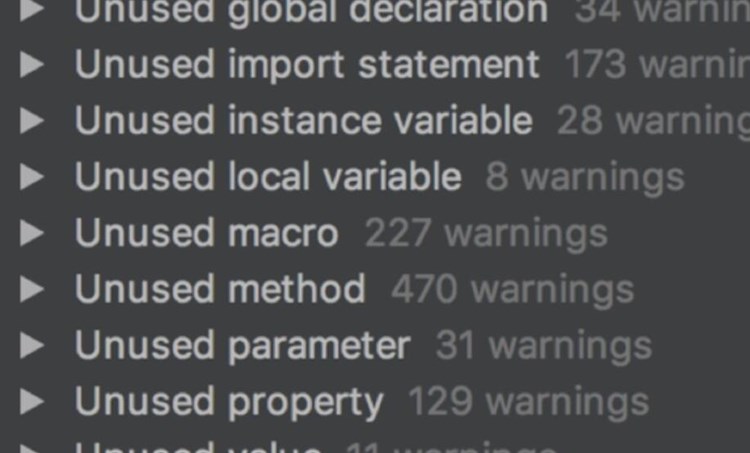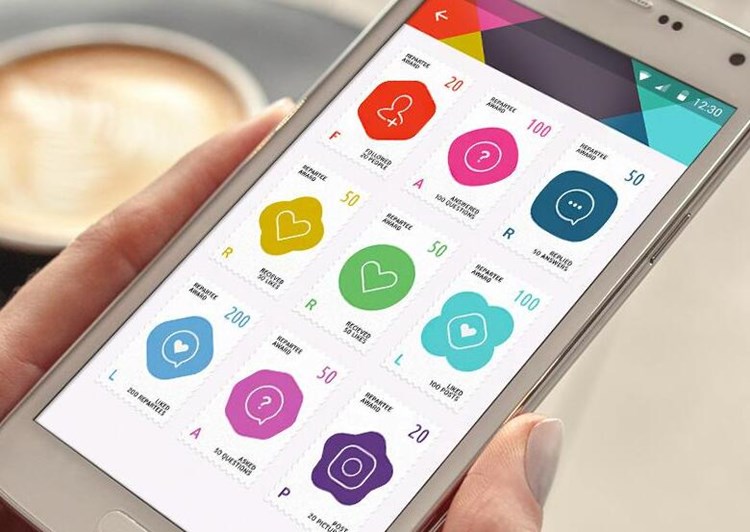Java打包成EXE文件教程
在很多情况下,我们需要将Java程序打包成EXE可执行文件,这样用户可以直接双击进行运行,不需要考虑Java环境设置问题。本篇教程将为您详细介绍如何将Java程序打包成EXE文件。需要注意的是,本教程只适用于Windows操作系统。
一、原理
Java程序打包成EXE文件的原理是:创建一个EXE文件,让其内部集成Java程序和JRE(Java运行时环境),同时EXE文件负责调用嵌入的JRE来运行Java程序。这样,用户无需担心自己电脑上是否有正确的Java环境。
二、工具选择及环境准备
1. 工具选择:
常用的将Java程序打包成EXE文件的工具有:Launch4j、JSmooth、exe4j等。在本教程中,我们将使用Launch4j作为主要打包工具。
2. 环境准备:
首先,确保在您的计算机上已经安装了Java,并设置了环境变量。然后,从Launch4j官网http://launch4j.sourceforge.net/下载工具,解压后即可使用。
三、Java程序准备
在开始之前,请确保您已将Java程序打包成JAR文件。如果您没有相关经验,可以参考以下简易步骤:
1. 编写Java程序并保存为.java文件。
2. 在命令行中进入Java文件所在目录,执行编译命令:
“`
javac 文件名.java
“`
3. 编译完成后,会生成对应的.class文件。
4. 使用`jar`命令对.class文件进行打包:
“`
jarpyinstaller打包exe减小体积 cvfe 文件名.jar 主类名 主类.class
“`
此时,你应该已经拥有了一个JAR文件,可以继续往下阅读。
四、使用Launch4j打包EXE文件
1. 打开Launch4j,点击左上角的 “New”,创建一个新的项目。
2. 在 “Basic” 标签栏中:
a) “Output file”:选择以EXE文件保存的目录和文件名。
b) “Jar”:选择您的JAR文件。
c) 如果您需要设置一个自定义图标,可以点击”Icon”旁边的文件按钮,选择一个图标文件(*.ico 格式)。
3. 在 “JRE” 标签栏中,设置Java运行环境参数:
a) “Min JRE version”:设置所需的最低Java版本。
b) 其他参数视您的需求进行设置。
4. 其他选项(非必须):
a) “Header”把vue打包成dmg文件 标签栏:可设置一些窗口显示相关的参数。
b) “Version” 标签栏:可设置EXE文件的版本信息。
c) “Messages” 标签栏:可设置运行错误时的提示信息。
5. 设置完成后,点击左上的 “
ginHeight=16&originWidth=16&status=done&style=none&width=16)Save”,保存项目。
6. 打击左上角的 “ Build wrapper”,开始打包。稍等片刻,EXE文件将生成在您设置的目录中。
五、运行和发布
此时,您已经成功地将Java程序打包成EXE文件,可以直接双击运行。在发布给其他用户时,如有需要可将JRE一起打包,并注意处理可能的依赖关系。
结论
通过本篇教程,您应该掌握了如何将Java程序打包成EXE文件。此方法适用于为不熟悉Java环境的用户提供便捷的程序运行方式。如有更多问题或需求,请在评论区留言,我们会尽快回复!